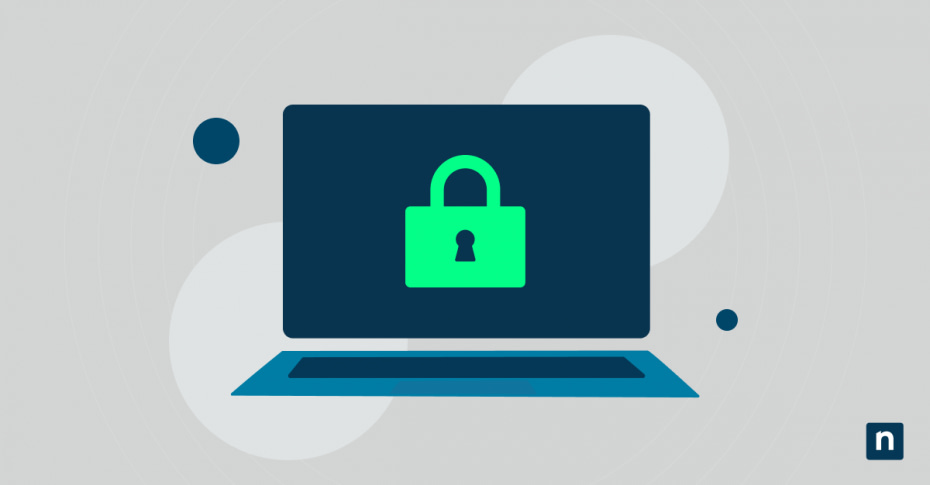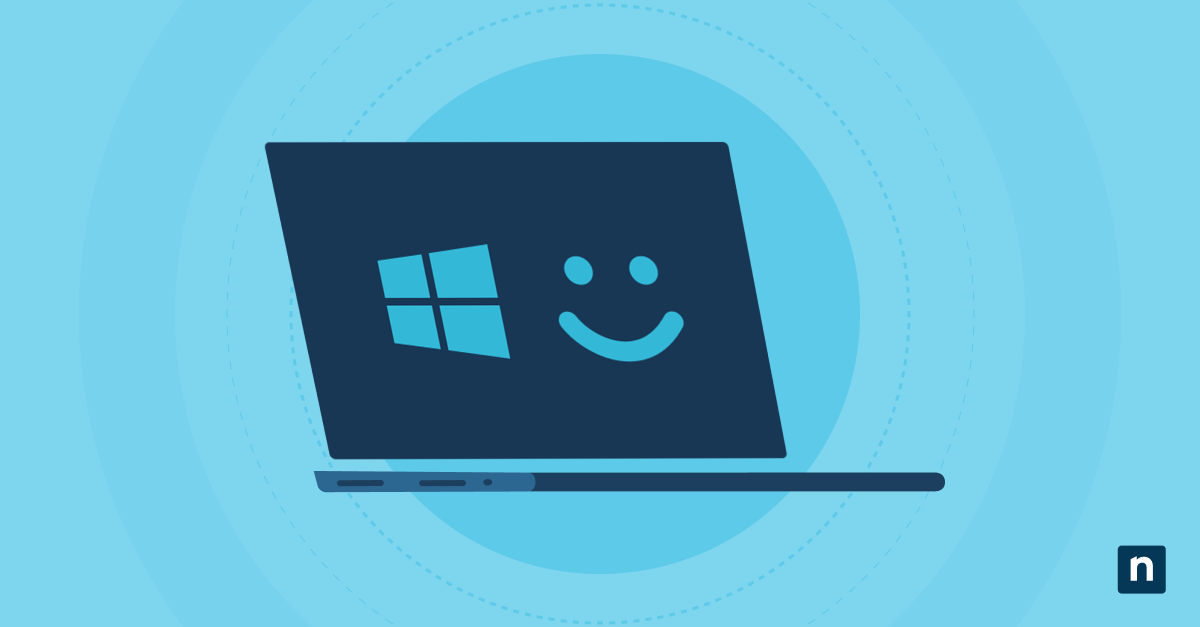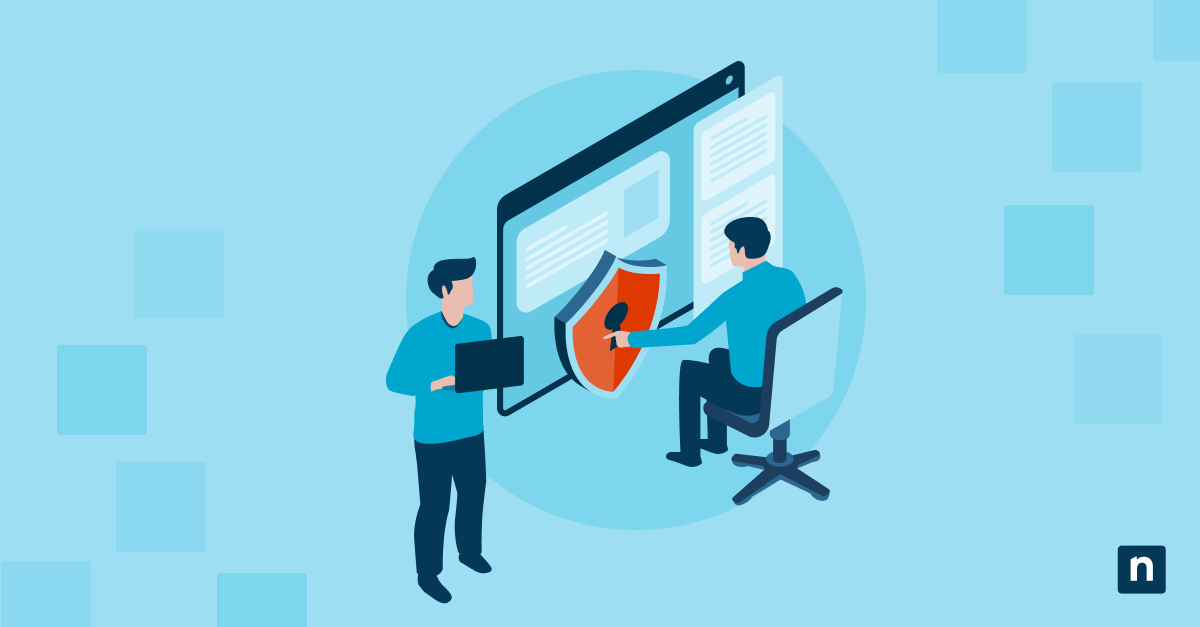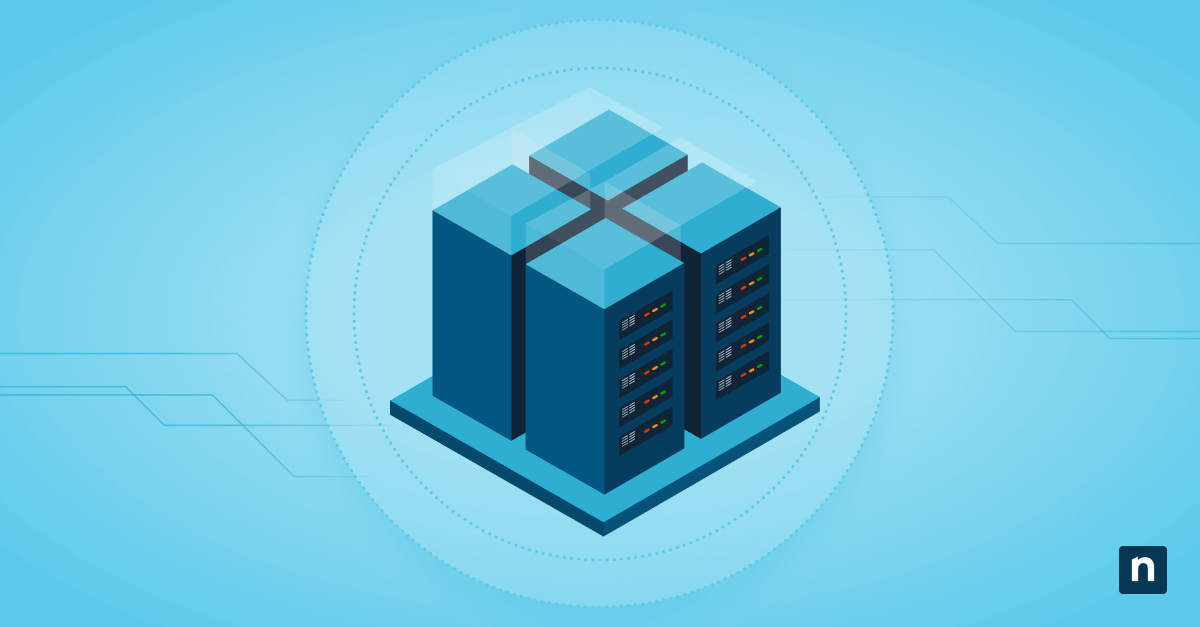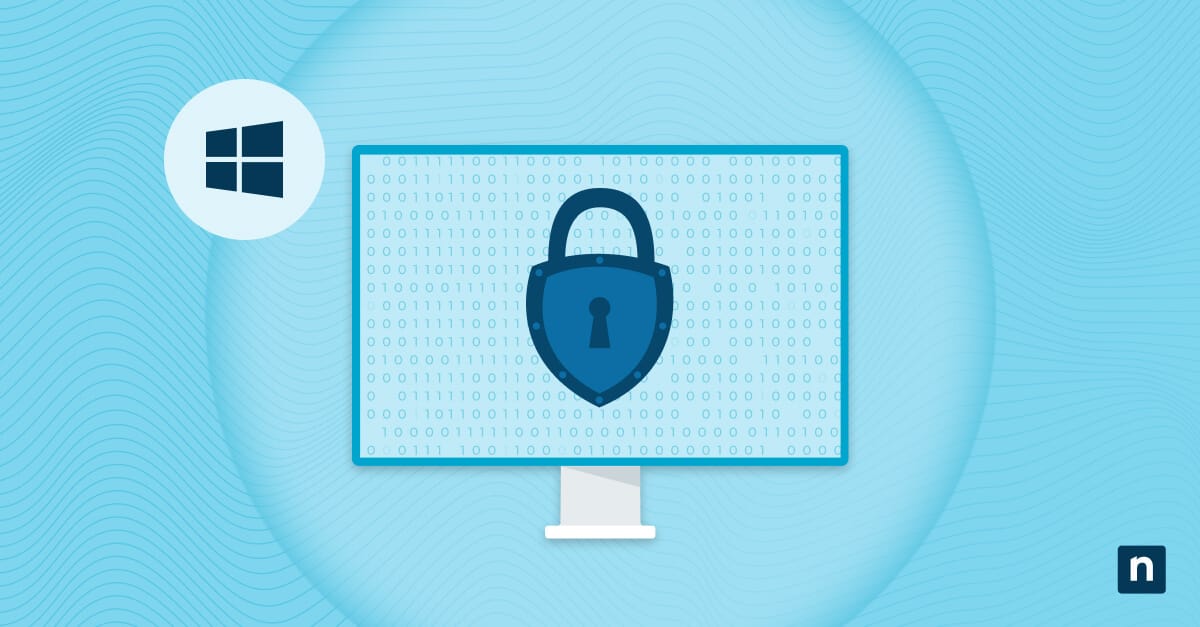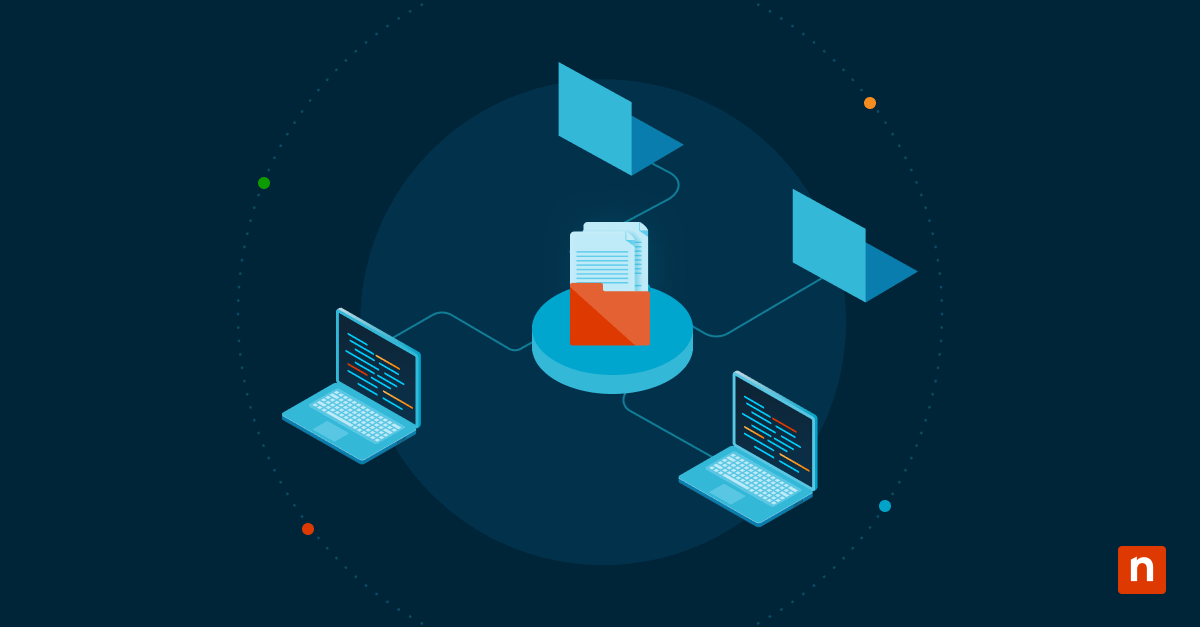La gestione della sicurezza degli endpoint è essenziale per mantenere integra l’infrastruttura IT di qualsiasi organizzazione, e le opzioni di accesso sono una sua parte fondamentale. La funzione di blocco dinamico di Windows è uno strumento di accesso incredibilmente utile. È sicura, comoda e garantisce protezione, motivo per cui molte organizzazioni scelgono di utilizzarla. Tuttavia, in alcune situazioni, in particolare quando ci sono problemi di connettività con il dispositivo accoppiato, potrebbe attivare un numero eccessivo di notifiche.
E causa della loro alta frequenza, alcuni utenti potrebbero trovare gli avvisi troppo invadenti, fino a percepirli solo come una fonte di distrazione. Con questa guida completa, scoprirai diversi modi per disattivare le notifiche dei problemi di blocco dinamico e rendere più semplice la gestione dei dispositivi e degli account della tua organizzazione.
Come disattivare le notifiche di blocco dinamico
Le notifiche sono una parte importante di qualsiasi sistema informatico, ma possono anche distrarre se sono troppo frequenti. Per questo motivo, molte persone vogliono che siano disattivate. Se vuoi disattivare le notifiche relative ai problemi di blocco dinamico, ecco un paio di possibili metodi:
Metodo 1: Utilizzando Sicurezza di Windows
Il modo più semplice per gestire le notifiche dei problemi di blocco dinamico e disattivarle è Sicurezza di Windows.
- Accedi al menu Start. Cerca Sicurezza di Windows e aprila.
- Nella parte inferiore della barra laterale di sinistra, clicca su Impostazioni.
- Seleziona Gestisci notifiche nella sezione Notifiche.
- In Notifiche di protezione dell’account, togli la spunta all’opzione Problemi con blocco dinamico .
- Le notifiche per il blocco dinamico dovrebbero a questo punto essere disattivate. Per riattivarle, spunta di nuovo la casella.
Metodo 2: Utilizzando l’editor del registro di sistema (per utenti avanzati)
Se sei un utente avanzato, hai anche la possibilità di disabilitare queste notifiche modificando il registro di Windows. Tieni presente che questa operazione potrebbe avere effetti indesiderati sul computer, quindi fai un backup prima di iniziare.
- Accedi al menu Start.
- Cerca Editor del registro di sistema.
- Digita HKEY_CURRENT_USER\Software\Microsoft\Windows Defender Security Center\Account protection nella barra degli indirizzi per raggiungere la chiave Account Protection.
- Se la chiave Account Protection non esiste, clicca con il pulsante destro del mouse sulla chiave Windows Defender Center > Nuovo > Chiave.
- Denomina la chiave Account Protection.
- In Account Protection, cerca una chiave denominata DisableNotifications e cliccaci due volte. Imposta il valore su 1. Quindi clicca su Ok.
- Se la voce non esiste, clicca con il pulsante destro del mouse sulla chiave Account protection > Nuovo > Valore DWORD (32 bit).
- Denomina la chiave DisableNotifications.
- Clicca due volte sulla chiave e imposta il valore su 1.
- Le notifiche dei problemi di blocco dinamico dovrebbero ora essere disattivate. Per riattivarle, segui la stessa procedura e imposta il valore su 0.
Metodi alternativi per la gestione delle notifiche di blocco dinamico
Sebbene Sicurezza di Windows e l’editor del registro di sistema siano metodi efficaci per gestire e disattivare le notifiche dei problemi di blocco dinamico, è sempre bene avere delle alternative. Opzioni diverse possono essere applicate a situazioni differenti e averne più di un paio nel tuo arsenale significa disporre di vari strumenti in grado di risolvere molte situazioni. Ecco alcuni altri metodi che puoi provare:
Disattivare le notifiche Bluetooth
A volte, la notifica non riguarda solo il blocco dinamico. Può anche riguardare le connessioni Bluetooth. Se questo è il caso, ecco come puoi risolvere:
- Vai su Impostazioni. Seleziona Dispositivi >Bluetooth e altri dispositivi.
- Seleziona Altre opzioni Bluetooth.
- Togli la spunta all’opzione Avvisami quando un nuovo dispositivo Bluetooth vuole connettersi e all’opzione Mostra icona Bluetooth nell’area di notifica .
Disattivare il blocco dinamico (se non ne hai bisogno)
Il modo più diretto per eliminare le notifiche relative ai problemi di blocco dinamico è quello di disattivare del tutto la funzionalità. Se non ne hai bisogno e preferisci metodi di sicurezza alternativi, questa potrebbe essere l’opzione migliore.
- Clicca su Start > Impostazioni.
- Seleziona Account nella barra laterale di sinistra > Opzioni di accesso.
- Scorri verso il basso e seleziona Blocco dinamico, che si trova nella sezione Impostazioni aggiuntive.
- Togli la spunta a Consenti a Windows di bloccare automaticamente il dispositivo quando ti allontani.
Che cos’è il blocco dinamico per Windows e perché è importante?
La sicurezza è una parte importante del sistema di gestione degli endpoint di qualsiasi organizzazione e le opzioni di accesso sono il primo passo per mantenere alto il livello di protezione. I professionisti IT possono scegliere tra diversi metodi in base ai loro obiettivi e alle loro priorità specifiche. Il blocco dinamico è una delle opzioni che potrebbe essere utili alla tua organizzazione.
Questa funzione consente di sbloccare il computer utilizzando un dispositivo Bluetooth accoppiato. È un metodo comodo e sicuro. Se un utente lascia il dispositivo incustodito, questo si bloccherà automaticamente. In questo modo si eliminano alcune vulnerabilità comuni, come l’accesso di personale non autorizzato a un computer lasciato sbloccato. Nelle configurazioni remote, dove i computer non sono sempre monitorati da vicino dal reparto IT, questo strumento è particolarmente utile.
Perché dovrei disattivare le notifiche dei problemi di blocco dinamico?
In primo luogo, e soprattutto, possono essere una causa di distrazione. A seconda delle circostanze, le notifiche ricevute mentre stai lavorando potrebbero essere troppe o perfino inutili. Alcune persone non amano tutti i tipi di notifiche, ed è importante poterle disattivare. Ognuno ha il proprio sistema e flusso di lavoro, quindi avere questo tipo di opzioni è sempre una buona cosa.
In fin dei conti, il blocco dinamico continuerà a essere uno strumento di accesso comodo e utile, anche senza notifiche. Ricevere notifiche può essere utile per gli utenti, e aiutarli a tenere traccia del loro dispositivo accoppiato, ma non sostituisce la necessità di seguire le best practice di sicurezza informatica e di rimanere vigili nell’assicurarsi che il loro strumento di accesso sia sempre disponibile e conservato in un luogo sicuro e protetto.
Domande frequenti (FAQ)
Devo attivare il blocco dinamico?
Dipende dalle finalità e dagli obiettivi della tua organizzazione. Il blocco dinamico è un’opzione sicura e conveniente che offre agli utenti una grande flessibilità per quanto riguarda le opzioni di accesso.
Disattivare le notifiche influisce sul blocco dinamico come funzione?
No. Il blocco dinamico continuerà a funzionare normalmente. Semplicemente, non riceverai più alcun messaggio di errore.
Cosa succede se il mio blocco dinamico continua a disconnettersi?
Le cause possono essere molteplici. Ecco alcune cose che puoi controllare:
- Assicurati che il dispositivo accoppiato sia sempre nel raggio d’azione del Bluetooth per ridurre al minimo questo problema.
- Assicurati che tutti i driver delle periferiche, in particolare quelli delle periferiche Bluetooth, siano aggiornati. Per verificarlo, procedi come segue:
- Vai su menu Start >Impostazioni.
- Clicca su Windows Update.
- Seleziona Opzioni avanzate.
- Scorri fino a Opzioni avanzate e cerca Aggiornamenti facoltativi.
- Se sono disponibili nuovi aggiornamenti per i driver delle periferiche, li troverai qui. Se non dovessi trovarne, significa che non ci sono aggiornamenti disponibili.
Posso riattivare le notifiche in un secondo momento?
Sì. Puoi attivare e disattivare le notifiche dei problemi di blocco dinamico ogni volta che lo desideri. Basta tornare su Sicurezza di Windows e seguire i passaggi per la gestione delle notifiche.
La rimozione delle notifiche di blocco dinamico dipende dalle esigenze dell’utente
In fin dei conti, hai diverse opzioni per gestire le notifiche del blocco dinamico di Windows. Puoi farlo attraverso la Sicurezza di Windows, il Registro di Windows o il menu Impostazioni. Il metodo migliore dipende dai tuoi obiettivi, quindi avere un’idea chiara delle tue esigenze aziendali e dei passi che puoi compiere è fondamentale per fare la scelta giusta per la tua organizzazione.